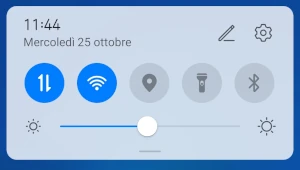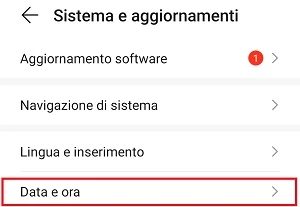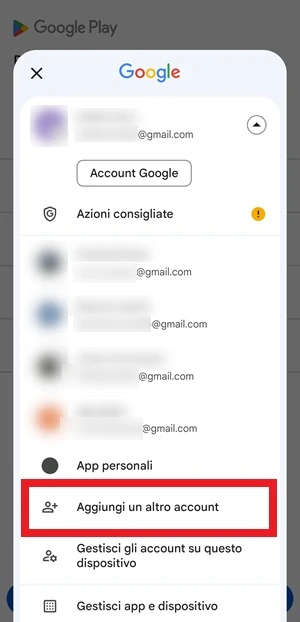Errore Download in attesa sul Play Store: come risolvere su Android [GUIDA]

Oggi vedremo cosa fare se il Play Store mostra la scritta “In attesa” quando si prova a scaricare il download di un’app o ad aggiornarla. Ti è mai capitato di dover scaricare un’applicazione dal Google Play Store e ritrovarti con la scritta “Download in attesa” in maniera permanente? Questo anche se annulli il download e provi più volte, non c’è però nulla da fare, sembra che la scritta “In attesa” non voglia proprio saperne di lasciare lo spazio alla percentuale che indica la quantità di download che è stato completato. Prima o poi può capitare a tutti e in questa guida vedremo proprio come risolvere questo fastidioso problema che potrebbe interessare le app che si cercano di scaricare dal Google Play Store.
Il Play Store è il market ufficiale di Google (scopri anche quali sono i market alternativi per Android) ed è più affidabile da cui è possibile scaricare le applicazioni per il proprio dispositivo Android, ma se compare la scritta che dice “Download in attesa” che non permette di procedere con l’avvio del download dell’applicazione, non sarà possibile scaricare alcuna app dal Play Store sul proprio smartphone. Se continui a visualizzare il messaggio di “Download in attesa“, non potrai scaricare nessuna applicazione quindi e l’unica cosa che potrai fare sarà premere sulla “X” che si trova di fianco al messaggio per poterne bloccare la procedura di download, altrimenti potresti attendere invano all’infinito. Vediamo quindi di seguito come risolvere il problema attraverso le diverse soluzioni che ti propongo.
| Download in attesa sul Play Store: come risolvere su Android – assicurati che non ci siano altre applicazioni in fase di aggiornamento o di download |
|---|
Il Play Store permette di poter aggiornare o di scaricare una sola applicazione per volta. Questo vuol dire che se in quel momento in cui vedi la scritta “In attesa” per un’app, si stanno aggiornando diverse applicazioni già installate sullo smartphone o se hai selezionato dal Play Store diverse applicazioni da scaricare, queste non verranno scaricate tutte insieme, ma soltanto una per volta. Nel frattempo che un’app viene scaricata o aggiornata, tutte le altre in coda mostreranno la scritta “In attesa“.
Puoi verificare facilmente se ci sono altre applicazioni da scaricare e nel caso quale stia andando avanti con il download e quali sono invece “In attesa” seguendo questi passaggi:
- Accedi al Play Store toccando la sua icona
- Tocca l’icona del tuo profilo in alto a destra, di fianco alla barra “Cerca in app e giochi“
- Vai ora su Gestisci app e dispositivo
- Sotto la sezione Aggiornamenti disponibili ti verranno mostrati gli aggiornamenti in attesa. Tocca la voce Vedo dettagli
- Potrai vedere adesso l’applicazione in fase di download e tutte quelle in attesa (sia in aggiornamento che quelle nuove che vuoi scaricare da zero). In questo esempio ci sono 5 applicazioni, di cui 4 in attesa e 1 in download (l’ultima nell’elenco)
Se questo è il tuo caso, dovrai attendere che per ogni applicazione arrivi il suo turno e inizi il download. Quindi dovrai avere un po’ di pazienza se sono tante le applicazioni da aggiornare, cosa normale se ad esempio hai comprato uno smartphone Android nuovo e devi aggiornare adesso dal Play Store tutte le app che si trovano già installate.
| Download in attesa sul Play Store: come risolvere su Android – Controlla la connessione Wi-Fi o Dati |
|---|
Il primo passo da seguire se si riceve il messaggio di “Download in attesa” quando si tenta di scaricare un’applicazione dal Google Play Store è quello di controllare che la connessione internet sia attiva e funzionante alla perfezione. Qualcuno potrebbe pensare che se la connessione Wi-Fi o la connessione dati non sono attive non è possibile collegarsi nemmeno al Play Store, ma questo è vero in parte in quanto se magari si apre il Play Store nella pagina dell’applicazione da scaricare, lo si lascia in background, ci si scollega dalla rete e poi si prova ad aprire il Play Store in background, sarà possibile visualizzare normalmente la pagina e premere sul pulsante Installa, ma si otterrà come risultato solo il messaggio “Download in attesa” e l’impossibilità di riuscire a procedere nello scaricare l’app sul proprio smartphone Android. Qui sotto puoi vedere un esempio con un’immagine
Se dovesse capitare questo caso, basterà attivare o la connessione dati o la connessione Wi-Fi per vedere scomparire il messaggio di “Download in attesa” e visualizzare finalmente la percentuale che indica l’avanzamento del download dell’applicazione. Ed ecco qui il risultato nell’immagine sottostante. Come puoi vedere compare la percentuale che indica l’avanzamento del download
Se non hai modo di accedere a una connessione Wi-Fi, ma hai solo una connessione dati attiva sul tuo smartphone, potrebbe capitare che il download dal Play Store dell’app rimanga in attesa perché c’è qualche problema con la connessione dati del tuo operatore. Per fare una prova puoi tentare l’acceso al browser e se vedi che non riesce a caricare alcuna pagina, allora hai trovato la causa del problema. ovvero la connessione dati che non sta funzionando. Potresti risolvere in questo caso disattivando e riattivando la connessione dati e spesso così facendo si risolve il problema del “Download in attesa“, ti basterà quindi recarti nuovamente sul Play Store e provare nuovamente a premere sul pulsante Installa che trovi nella pagina dell’app che vuoi scaricare e se la connessione dati ha ripreso a funzionare, stavolta dovrebbe partire il download dell’applicazione senza alcuna attesa. Se il download dovesse continuare a non partire e non dovessi riuscire nemmeno a navigare, potresti provare a riavviare il telefono, ma se il problema non si dovesse essere ancora risolto nemmeno in questo modo, potrebbe essere causato direttamente dall’operatore telefonico, quindi non dovrai fare altro che attendere o chiamare al loro call center per chiedere delle spiegazioni. Se hai problemi con la connessione dati ti consiglio di leggere la guida che spiega cosa fare se la connessione dati non funziona su Android, magari prima di rivolgerti al tuo operatore.
Anche con il Wi-Fi potrebbe esserci un problema simile a quello visto per la connessione dati. Ti basterà però in tal caso spegnere il Wi-Fi e riattivarlo dallo smartphone, cosa che puoi fare abbassando la barra delle notifiche e toccando l’apposito interruttore :
Se ancora dovessi visualizzare il messaggio “Download in attesa” quando cerchi di aggiornare o scaricare una nuova app, nonostante abbia disattivato e attivato nuovamente il Wi-Fi del telefono, potresti provare anche a riavviare il router. Anche in questo caso se non si riesce nemmeno a navigare nonostante il riavvio della connessione Wi-Fi, si potrebbe provare a spegnere e a riaccendere il telefono, ma se ancora dovessi visualizzare il messaggio di “Download in attesa” dal Play Store nel tentativo di scaricare un’applicazione e non dovessi nemmeno riuscire a navigare, il problema potrebbe essere causato dall’operatore telefonico e anche in questo caso ti consiglio di contattare il loro call center per ricevere spiegazioni sul perché la connessione internet non sta funzionando. Ti consiglio di leggere anche questa guida prima di rivolgerti al tuo operatore telefonico e che spiega cosa fare se il Wi-Fi non funziona con Android.
Ricapitolando. Se ricevi il messaggio di “Download in attesa” a ogni tentativo di scaricare le applicazioni dal Google Play Store:
- Riavvia la connessione dati o Wi-Fi
- Riavvia lo smartphone e il router
- Segui le guide che ho inserito in questa sezione per risolvere il problema che riguarda la connessione dati e Wi-Fi
- Contatta l’operatore telefonico
| Download in attesa sul Play Store: come risolvere su Android – Controlla che la data e ora siano corretti |
|---|
Ci sono utenti che hanno riscontrato la comparsa della scritta “in attesa” durante il tentativo di download di un’app presente sul Play Store ogni volta che la data e l’ora erano impostate in maniera errata. Controlla quindi se questi sono impostati in maniera corretta, diversamente imposta la data e ora in automatico andando su:
- Impostazioni del telefono Android
- Vai su Sistema e aggiornamenti
- Tocca adesso la voce Data e ora
- Attiva adesso l’interruttore di fianco a Imposta automaticamente per Data, orario e fuso orario (verrà usata la data e l’ora fornite dalla rete)
- Seleziona anche Formato 24 ore
Adesso che hai impostato la data e un orario corretto, puoi recarti sul Google Play Store e provare ad avviare nuovamente il download dell’applicazione che ti interessa scaricare o aggiornare e se tutto è andato a buon fine, stavolta il messaggio “in attesa” dovrebbe fare la sua comparsa solo in maniera temporanea e dovresti visualizzare la percentuale di avanzamento del download entro massimo qualche secondo
| Download in attesa sul Play Store: come risolvere su Android – Hai una VPN attiva? |
|---|
Molte persone per questioni di privacy e per poter accedere ad alcuni siti che non sono accessibili da alcuni Paesi decidono di usare una VPN, in questo modo se la VPN è di qualità riescono a navigare con una maggior sicurezza in quanto non viene mostrato il reale indirizzo IP e la reale posizione. Se di recente c’è stato qualche aggiornamento con la VPN, il Play Store potrebbe non averlo “digerito bene” e per questioni di sicurezza potrebbe aver abilitato un blocco che impedisce all’utente di poter scaricare una qualsiasi applicazione riconoscendo qualcosa di anomalo. Ti consiglio quindi di disattivare la VPN e di connetterti nuovamente al Google Play Store per tentare di scaricare o aggiornare l’applicazione a cui sei interessato e se il problema era la VPN, adesso non dovresti più visualizzare la scritta permanente “in attesa“, ma il download dovrebbe partire indicandoti la percentuale di avanzamento
| Download in attesa sul Play Store: come risolvere su Android – Cancella i dati del Play Store |
|---|
Il Google Play Store, anche se molto raramente, potrebbe fare dei capricci e non permetterti di scaricare le applicazioni, mostrandoti sempre il messaggio di “Download in attesa” a ogni tentativo di scaricare un’app. Se riscontri questo fastidioso problema, puoi provare a cancellare i dati e conseguentemente anche la cache dell’app Play Store seguendo i seguenti passaggi:
- Entra dentro le Impostazioni dello smartphone toccando l’icona con l’ingranaggio
- Vai su App > App o Gestione app a seconda dell’interfaccia utente del telefono
- Dalla sezione Tutte le app cerca e seleziona con un tocco la voce Google Play Store
- Vai quindi dalla schermata Informazioni applicazione in cui dovresti trovarti adesso, su Memoria
- Premi su Elimina dati
Adesso puoi tentare nuovamente ad accedere al Google Play Store per tentare di scaricare l’applicazione che ti restituiva il messaggio di “Download in attesa” a ogni tentativo necessario per scaricare o aggiornare una qualsiasi app. Se il problema dovesse essere di dati o cache, dovresti riuscire adesso a scaricare nuovamente le applicazioni senza alcun problema.
| Download in attesa sul Play Store: come risolvere su Android – Disinstalla gli aggiornamenti del Google Play Store |
|---|
Se ancora nonostante le soluzioni viste sopra, il download dell’app non volesse saperne di partire e continui a visualizzare il messaggio “In attesa” a ogni tentativo di download, puoi provare a disinstallare gli ultimi aggiornamenti del Google Play Store. Per farlo ti basterà seguire parte dei passaggi visti sopra per raggiungere la schermata per rimuovere i dati e conseguentemente anche la cache, quindi in breve:
- Vai dentro le Impostazioni del telefono Android
- Vai su App > App o Gestione app
- Da Tutte le applicazioni cerca Google Play Store e toccala quando la trovi per accedere alla schermata Informazioni applicazione
- Adesso dalla schermata Informazioni applicazione tocca i tre punti che si trovano in alto a destra
, quindi dalla finestra che appare tocca la voce Disinstalla aggiornamenti
Questa procedura rimuoverà in maniera temporanea gli ultimi aggiornamenti del Google Play Store, lasciando la versione che era installata quando hai acceso per la prima volta il tuo smartphone nuovo. In questo modo potrai provare a scaricare le applicazioni con cui ricevevi in maniera permanente il messaggio di “Download in attesa“. Se il download parte adesso che stai usando una versione meno recente del Play Store, con molta probabilità c’è qualche bug nell’applicazione, forse qualche incompatibilità, ma puoi stare tranquillo perché probabilmente sarà una cosa temporanea e i tecnici Google sono soliti a risolvere questi problemi entro il giro di qualche ora.
L’app del Play Store dopo un po’ che stai usando una versione non aggiornata si aggiornerà automaticamente alla sua ultima versione che è stata rilasciata e questo ti darà modo di fare “la prova del 9”, ovvero se riscontrerai nuovamente il messaggio “in attesa” che rimane permanente quando provi a scaricare o aggiornare un’app, mentre con la vecchia versione del Play Store questo non succede, allora non ti rimarrà da fare altro che attendere che venga rilasciato un nuovo aggiornamento del market di Google con il bug corretto
| Download in attesa sul Play Store: come risolvere su Android – Problemi con Gestione download |
|---|
Se ricevi il messaggio di “Download in attesa” in maniera permanente ogni volta che tenti di scaricare un’applicazione dal Google Play Store, il problema potrebbe essere causato anche dall’app Gestione download o Download manager utilizzata dal Google Play Store per la gestione dei download e degli aggiornamenti software dello smartphone. L’applicazione Gestione download potrebbe essere disabilitata e in tal caso per abilitarla nuovamente non dovrai fare altro che andare su:
- Impostazioni dello smartphone
- Seleziona la voce App > Tutte le app (o Gestione app)
- Assicurati di visualizzare la lista delle app installate sotto la sezione Tutte le app e cerca l’app Gestione download o Download manager. Se non trovi l’app Gestione download nell’elenco, tocca i tre punti in alto a destra
e seleziona la voce Mostra i processi di sistema
- Cerca ora di nuovo dalla lista delle app (incluse ora quelle di sistema) la voce Gestione download o Download manager e toccala quando la trovi
- Se disabilitato, procedi con l’abilitazione con il pulsante apposito
| Download in attesa sul Play Store: come risolvere su Android – Usa un nuovo account Google per il Play Store |
|---|
Ancora non hai risolto con le soluzioni viste sopra? Puoi provare allora questo nuovo metodo dove potrai rimuovere l’attuale account Google che usi per collegarti al Play Store e impostarne uno nuovo. Per impostare un nuovo account Google per il Play Store, devi avere almeno 2 account Google sul telefono, altrimenti dovrai aggiungerne o crearne uno nuovo.
Per cambiare account al Play Store ti basta seguire i passaggi che trovi di seguito:
- Accedi al Google Play Store toccando la sua icona
- Premi sull’icona del profilo che trovi in alto a destra di fianco alla barra di ricerca
- Premi sulla freccia che trovi sulla destra dell’email in uso sul Play Store
- Dovresti visualizzare ora tutti gli account Google attivi sul tuo smartphone. Seleziona quello che vuoi usare per accedere al Play Store
- Prova ora a scaricare le applicazioni e vedi se visualizzi ancora il messaggio permanente di “Download in attesa” e se il problema dovesse essere causato dall’account Google dovresti risolvere in questo modo e il download dovrebbe iniziare a partire mostrandoti la percentuale di avanzamento al posto della scritta “In attesa“
Usi un solo account Google sul telefono e non puoi attivarne un altro come prova da usare sul Play Store? Per poter creare un nuovo account Google su Android ti basta fare come segue:
- Accedi alle Impostazioni dello smartphone Android
- Vai su Utenti e account
- Premi sulla voce con scritto Aggiungi account
- Seleziona Google adesso
- Inserisci tutti i dati richiesti per creare un nuovo account Google
Se invece hai già creato in precedenza un account Google, ma ancora non l’hai aggiunto sul tuo telefono Android per usare il Play Store, puoi farlo rapidamente seguendo questi passaggi:
- Accedi al Google Play Store toccando la sua icona
- Tocca adesso l’icona in alto a destra per accedere al tuo profilo
- Premi adesso sulla freccia di fianco all’attuale email Gmail che stai usando per utilizzare il Play Store
- Scorri adesso verso il basso dalla finestra che si è aperta e seleziona la voce Aggiungi un altro account
- Tocca ora Google
- Inserisci i dati del tuo account Google che avevi già registrato
- Una volta aggiunto l’account Google nuovo, se necessario vai nella schermata dove sono presenti tutti gli account Google nel Play Store
- Seleziona il nuovo account Google e verifica se ancora visualizzi la scritta “In attesa” quando provi a scaricare o ad aggiornare un’applicazione presente nel Play Store
| Download in attesa sul Play Store: come risolvere su Android – Hai uno Xiaomi con la MIUI? |
|---|
Se hai uno Xiaomi con la MIUI installata e il download non dovesse partire solo con la connessione dati, prova a seguire la guida su Come scaricare le app dal Google Play Store con la connessione dati su Miui.
| Download in attesa sul Play Store: come risolvere su Android – Conclusioni |
|---|
Queste sono le soluzioni che si possono provare se su Android si riceve il messaggio di “Download in attesa” quando si prova ad aggiornare o a scaricare una nuova applicazione. Le soluzioni appena viste solitamente sono abbastanza efficaci per risolvere questo tipo di problema, non ti rimane altro da fare che provarle una per volta e vedere quale funziona meglio nel tuo caso. Alla prossima guida.